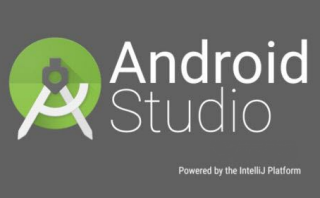首先说一下这个文件浏览的简单实现原理:
首先选择一个目录做为根目录,然后打开此目录,常用的就是使用File这个类了,如下:
File file=new File(path);
然后可以通过获取到此目录下所有文件及文件夹的列表:
如下:
File[] files = file.listFiles();
然后再根据根据得到的文件,来判断是文件夹还是文件,如果是文件夹,那么我们就将文件夹添加到列表中,如果是文件那么就把文件添加到列表中进行显示,如果需要显示图标的话,那么就需要根据文件的后缀,设置不同的图标了。我是在ListView中进行显示的。
基本代码如下:
for (File currentFile : files)
{
//判断是一个文件夹还是一个文件
if (currentFile.isDirectory())
{
currentIcon = getResources().getDrawable(R.drawable.folder);
}
else
{
//取得文件名
String fileName = currentFile.getName();
//根据文件名来判断文件类型,设置不同的图标
if (checkEndsWithInStringArray(fileName, getResources().getStringArray(R.array.fileEndingImage)))
{
currentIcon = getResources().getDrawable(R.drawable.image);
}
else if (checkEndsWithInStringArray(fileName, getResources().getStringArray(R.array.fileEndingWebText)))
{
currentIcon = getResources().getDrawable(R.drawable.webtext);
}
else if (checkEndsWithInStringArray(fileName, getResources().getStringArray(R.array.fileEndingPackage)))
{
currentIcon = getResources().getDrawable(R.drawable.packed);
}
else if (checkEndsWithInStringArray(fileName, getResources().getStringArray(R.array.fileEndingAudio)))
{
currentIcon = getResources().getDrawable(R.drawable.audio);
}
else if (checkEndsWithInStringArray(fileName, getResources().getStringArray(R.array.fileEndingVideo)))
{
currentIcon = getResources().getDrawable(R.drawable.video);
}
else
{
currentIcon = getResources().getDrawable(R.drawable.text);
}
}
下面是根据后缀对文件的类型进行的判断:
//通过文件名判断是什么类型的文件
private boolean checkEndsWithInStringArray(String checkItsEnd,
String[] fileEndings)
{
for(String aEnd : fileEndings)
{
if(checkItsEnd.endsWith(aEnd))
return true;
}
return false;
}
那么这样我们就可以显示出来带图标的列表了,现在到了如果打开子目录的介绍了,首先对Listview添加点击事件,在点击之后,我们根据点击的内容进行判断,判断是文件还是文件夹,如果是文件夹,那么再次调用显示,并且将以前显示的内容清空即可,显示出来,如果是文件的话,那么这个根据我们的需要进行操作:如打开、选择等等操作了。
上面所写的就是关于如何自己做一个文件浏览器,而且在这里还可以根据不同的使用地方,让其显示特定的文件。这个需要读者在自己的使用中自己慢慢熟悉与摸索了!
这个Listview也是根据自己的需要进行了布局,相信通过学习这一篇文章,你肯定会以File及ListView的使用有一个了解,也希望做出自己实用的文件浏览器!


 喜欢
喜欢  顶
顶 难过
难过 囧
囧 围观
围观 无聊
无聊